Digital-Chart-Eigenschaften
Hier können alle dem Digital Chart zugeordneten Einstellungen vorgenommen werden.
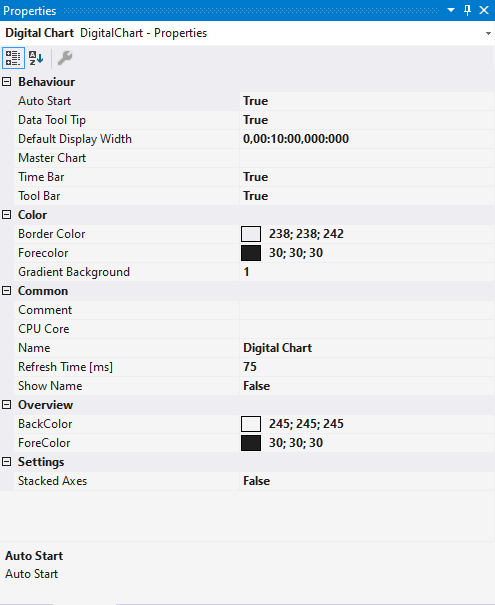
Behaviour
AutoStart | Ist diese Option aktiviert, startet das Chart die Live-Darstellung, wenn eine neue Aufnahme begonnen wird. |
Data Tool Tip | Ist diese Option aktiviert, wird bei einem Klick auf den Datenpunkt ein Tool-Tipp mit den exakten Werten des Datenpunktes angezeigt. Sowie der Zeitstempel und der Name des entsprechenden Kanals. |
Default Display Width | Diese Zeit gibt die Standardbreite des zugehörigen Charts an. Dieser Wert bestimmt den Zeitraum der angezeigten Minimum- und Maximumwerte. |
Master Chart | In der hier verfügbaren Drop-down-Liste kann ein Chart, welches ebenfalls zur aktuellen Konfiguration gehört, als sogenanntes Master-Chart ausgewählt werden. Alle Aktionen die im Master-Chart ausgeführt werden, werden automatisch auch in diesem Chart ausgeführt. In der Tool Bar kann dann nur noch das Overview-Chart eingeblendet werden. |
Time Bar | Legt fest, ob die Time Bar (Informationsleiste mit Zeitwerten) im Chart angezeigt wird. |
Tool Bar | Legt fest, ob die Tool Bar im Chart angezeigt wird. |
Color
Border Color | Legt die Hintergrundfarbe hinter den Charts fest. |
Forecolor | Legt die Farbe des Chartnamens fest. |
Gradiant Background | Sorgt für einen Farbverlauf in der Hintergrundfarbe. |
Common
Comment | Hier kann ein freier Kommentar hinterlegt werden. |
CPU Core | Hier kann für jedes Chart individuell eingestellt werden, welcher Kern der CPU für die aktuelle Chart-Darstellung genutzt werden soll. Es können bei Bedarf auch mehrere Kerne der CPU für ein Chart angegeben werden. Die Zeichen-Performance kann sich dadurch verbessern. |
Name | Der Name des Charts. |
Refresh Time [ms] | Legt den Intervall fest indem neue Werte angezeigt werden sollen. |
Show Name | Legt fest, ob der Name des Charts in der Grafik angezeigt wird. |
Overview
BackColor | Legt die Hintergrundfarbe des Overview fest. |
ForeColor | Legt die Farbe der Achsenbeschriftungen und Grids des Overview fest. |
Settings
Stacked Axes | Legt die Stapelungsrichtung für Achsen fest. False für horizontale Staplung der Achsen und True für vertikale Stapelung. |
Mit der Tool Bar wird die Anzeige des Charts bedient. Die Übersicht zeigt alle Buttons und deren Erklärung (von links):

Play | Startet den Live-Darstellungsmodus. Die aktuell anliegenden Daten werden angezeigt. |
Pause | Stoppt den Live-Darstellungsmodus und wechselt zum Pause-Modus. Hier kann durch die bereits aufgenommenen Daten navigiert werden, ohne die Aufnahme zu stoppen. |
Displayweite | Hier wird die aktuelle Displayweite angezeigt. Sie kann im Format hh:mm:ss,fff editiert werden. Es kann bis in den µs-Bereich gezoomt werden. |
Scroll Tasten | Die äußeren Scroll-Tasten bewegen die aktuelle Anzeige in Schritten, die der Displayweite entsprechen. Die inneren Scroll-Tasten bewegen die Anzeige nur um ein Zehntel der Displayweite und können gedrückt gehalten werden, um den Datensatz zu sichten. |
Position | Hier wird die Position angezeigt. Sie kann im Format hh:mm:ss,fff editiert werden. Die Doppelpunkte dienen als Trennzeichen. Wenn nicht alle Einheiten editiert werden, wird das Format, bei Sekunden beginnend, aufsteigend sortiert. |
Undo/Redo Time/Position | Hier können Sprünge der Displayweite oder der aktuellen Position, unabhängig von ihrer Entstehung (z. B.: Zoom, Scroll, etc.), rückgängig gemacht werden. Einmal rückgängig gemachte Werte können mit Redo wiederholt werden. |
Zoom to Default | Setzt die Displayweite wieder auf die Default Display Width. |
Zoom Out Max | Setzt die DisplayRange auf die maximale Aufnahmelänge. |
Overview | Mit Overview wird ein Chart im Chart eingeblendet. Der aktuell im Haupt-Chart gezeigte Signalbereich wird im Overview Chart hervorgehoben. Zudem bietet das Overview Chart eine absolute Zeitachse für die gesamte Aufnahmedauer. |
Die aktuellen Aufnahmezeiten werden in der Chart Toolbar angezeigt:
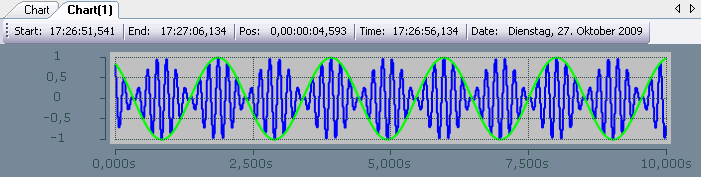
Start-Time | Gemeinsamer Anfangspunkt der Aufnahmen aller angeschlossenen Kanäle. Die Start-Time gibt den Nullpunkt der Aufnahme an. |
End-Time | Größte gemeinsame Zeit aller angeschlossenen Kanäle. Die End-Time markiert somit den Endwert der Aufnahme. Die Differenz aus End-Time und Start-Time wird maximal so groß wie die eingestellte Record-Time (Siehe auch: Scope Knoten). |
Position | Die Position-Time stellt den Nullpunkt des aktuellen Charts dar, also die Zeit von Start-Time bis zum Beginn der Anzeige. |
Time | Absolute Zeit im Ursprung des Charts |
Date | Absolutes Datum im Ursprung des Charts |